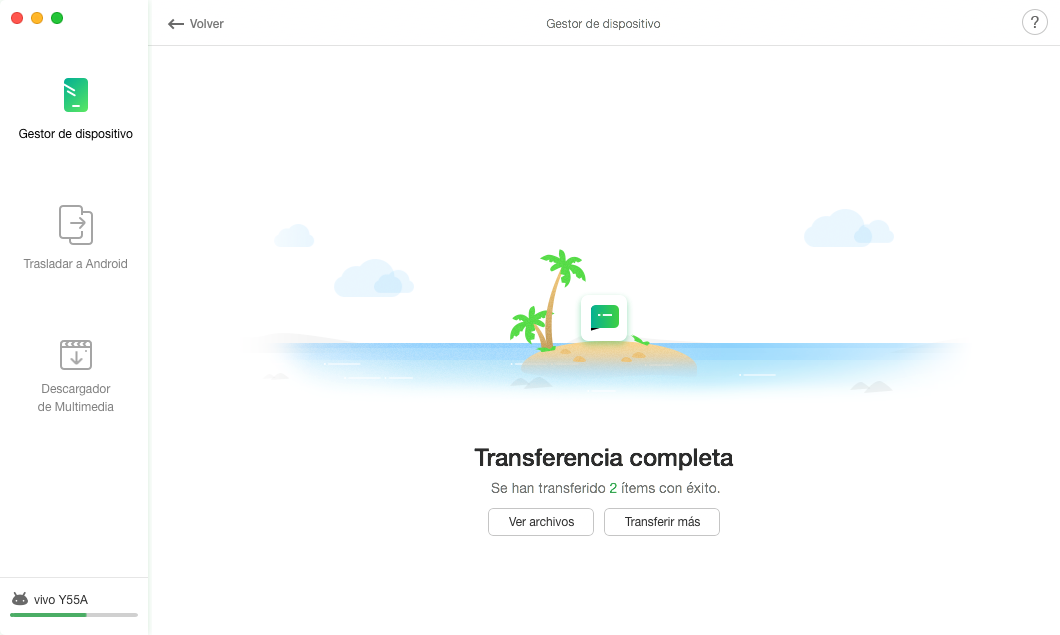Descargar AnyDroid para empezar a gestionar contenidos de Android
Bienvenido a la guía en línea de AnyDroid.
Aquí puedes encontrar todas tutoriales detalladas sobre como gestionar los contenidos de dispositivo Android. Si todavía tienes duda después de leer esta guía, por favor no dudes en contactar con nuestro Equipo de Soporte, recibirás nuestra respuesta dentro de 24 horas.
Gestión de mensajes
Los mensajes nos ayudan a mantenernos en contacto con nuestra familia, amigos, compañeros de clase o colegas. Ahora, AnyDroid facilita la administración de los mensajes en el dispositivo Android, incluyendo la transferencia de mensajes a tu ordenador, la transferencia directa de mensajes entre dispositivos Android y la eliminación de mensajes desde un dispositivo Android. Por favor consulta la guía detallada a continuación para hacer un buen uso de AnyDroid.
Paso 1: Preparaciones.
- Inicia AnyDroid en tu ordenador
- Conecta tu dispositivo Android al ordenador a través del cable USB o Wi-Fi
Si eliges conectar el dispositivo Android al ordenador mediante un cable USB, por favor asegúrate que has lanzado la opción de Depuración USB en tu Android dispositivo. Por defecto, AnyDroid detectará tus dispositivos Android automáticamente. Si no conectan tus dispositivos Android a la ordenador o tus dispositivos Android no son reconocidos con conección de USB o Wi-Fi, verás la siguiente interfaz.
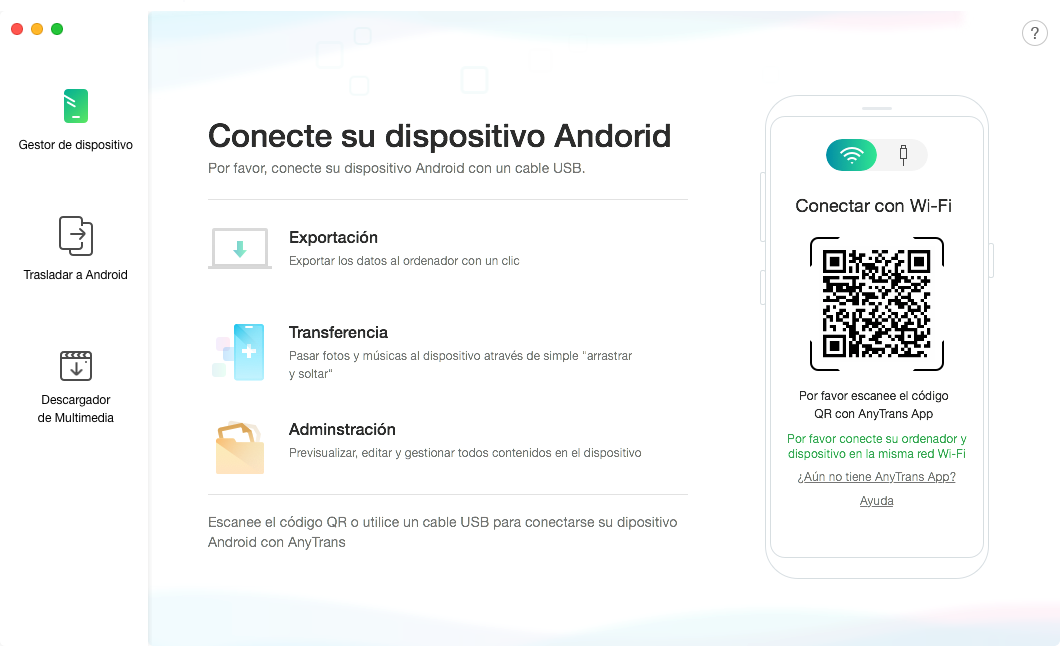
Cuando conectas el dispositivo Android al ordenador de Windows por la primera vez, tu ordenador instalará el controlador USB para tu dispositivo automáticamente.
Una vez que se reconocen tus dispositivos Android, se mostrará la interfaz principal.
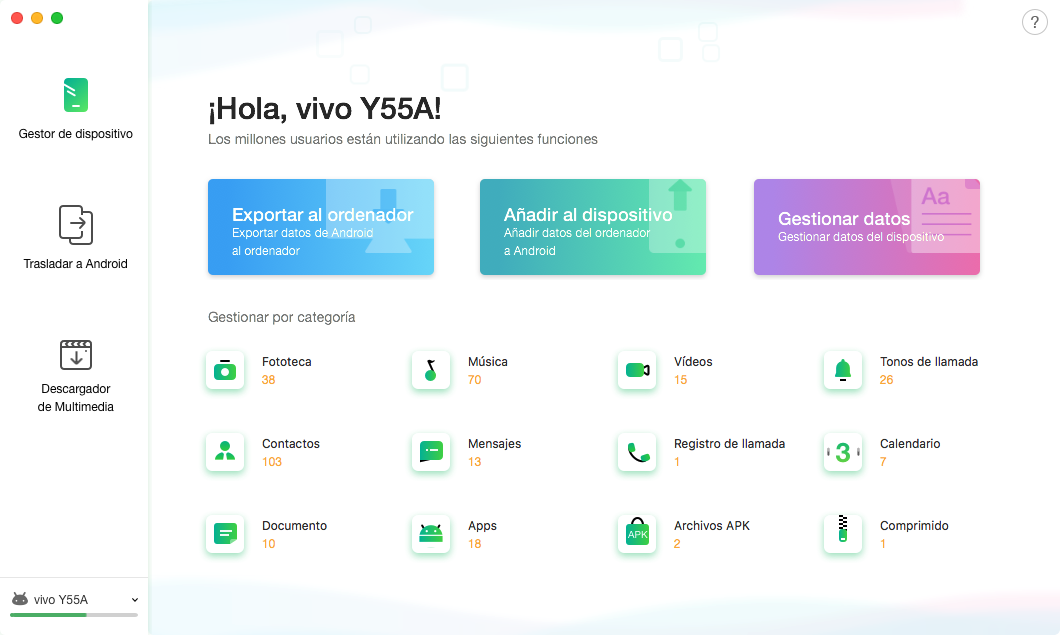
1. Si AnyDroid no puede reconocer tu dispositivo Android con un cable USB, puedes intentar estos pasos de solución de problemas para resolver este problema.
2. Si AnyDroid no puede reconocer tu dispositivo Android con conexión Wi-Fi, puedes intentar estos pasos de solución de problemas para resolver este problema.
Paso 2: Selección.
- Clic opción de mensajes
- Elige los mensajes que deseas gestionar
Después de que se complete el proceso de carga, mostrará la cantidad total de mensajes en la esquina superior derecha del ícono de mensajes. Si se muestra vacío en el icono de mensajes, indica que no hay mensaje en el dispositivo Android.
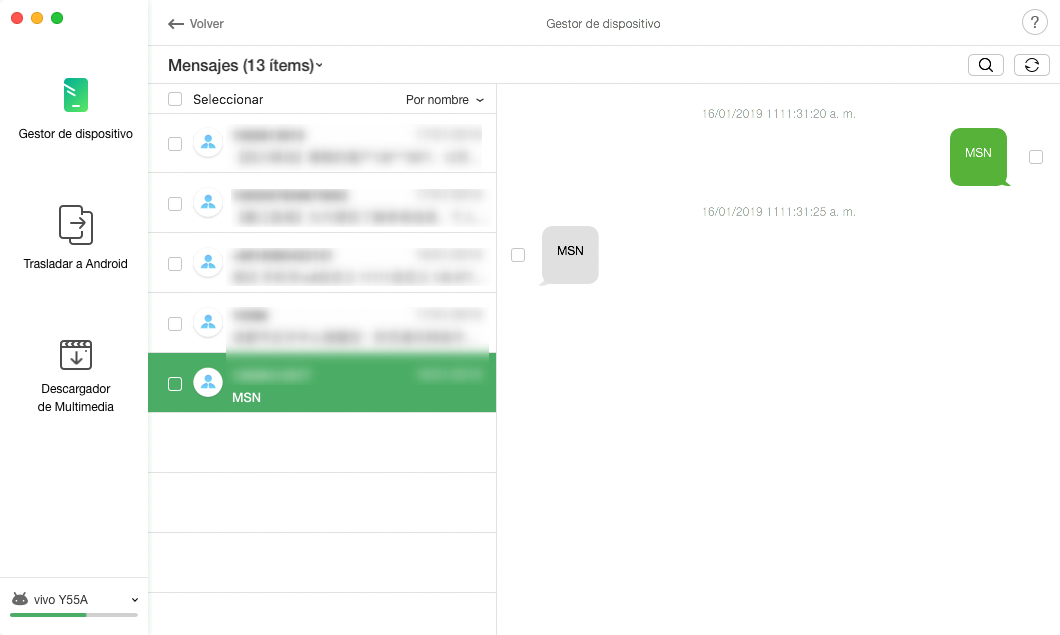
Paso 3: Transferir.
- Clic
 botón (A ordenador)
botón (A ordenador) - Espera al proceso de transferencia
Para una mejor gestión de los mensajes, puedes hacer clic en el botón ![]() para localizar los mensajes transferidos. También puedes transferir mensajes a otro dispositivo Android haciendo clic en el botón
para localizar los mensajes transferidos. También puedes transferir mensajes a otro dispositivo Android haciendo clic en el botón ![]() . Para eliminar mensajes no deseados, por favor haz clic en el botón
. Para eliminar mensajes no deseados, por favor haz clic en el botón ![]() . Si AnyDroid no carga tus mensajes correctamente, actualice la interfaz haciendo clic en el botón
. Si AnyDroid no carga tus mensajes correctamente, actualice la interfaz haciendo clic en el botón ![]() .
.
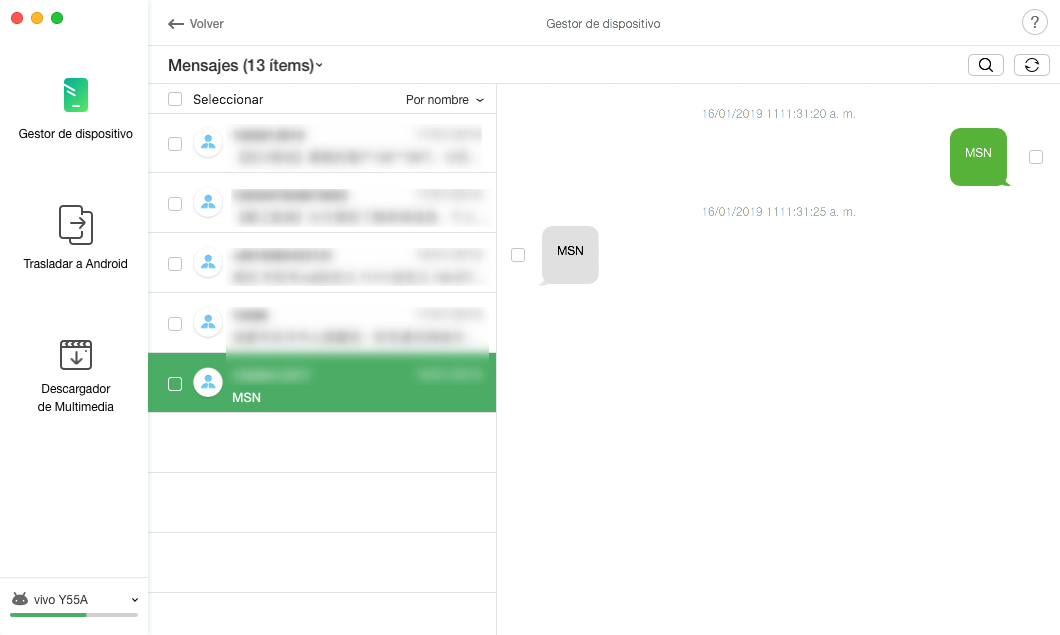
Una vez que se complete el proceso de transferencia, verás la página "Transferencia completa". Para ubicar los datos exportados en el ordenador, haz clic en la opción de ![]() . Si deseas volver a la interfaz principal, haz clic en
. Si deseas volver a la interfaz principal, haz clic en ![]() o en el botón
o en el botón ![]() .
.